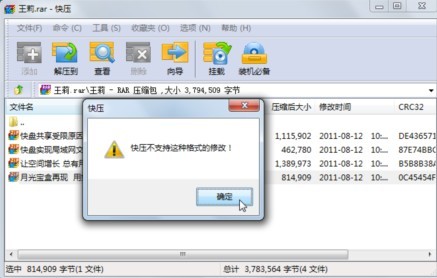|
快压是一款不错的软件,但可惜的是,它只能够打开RAR压缩包,却并不能够生成和更新RAR压缩包,这给我们带来了不便。不过,借助于开发的插件,可以让快压完全支持RAR压缩包。
一、下载并安装最新版本的快压 先下载并安装最新版本的快压。由于互联网上的木马横行、病毒泛滥,所以一定要从官方网站上下载或者从诸如it168等大型下载网站上下载并安装应用软件。同时,为了保证系统的安全,一定要安装安全软件,并保持开启状态。 二、默认情况下快压不支持RAR压缩包修改 由于在过去的10年中WinRAR十分流行,所以RAR压缩包也相对较多,很多人硬盘里的压缩包就是RAR格式的。尽管快压能够打开它,但是如果我们对压缩包进行了修改,则无法保存该文件(如图1),这说明快压是不能支持RAR压缩包的编辑、修改和保存的。
三、让快压支持RAR压缩包 接下来,我们要打破这个限制,让快压能够支持RAR压缩包的编辑、修改和保存。在“资源管理器”中选中欲压缩的文件,右击,选择“创建压缩文件”命令(如图2)。
在打开的“压缩文件名和参数”对话框中单击“压缩文件格式”区域中的“外部格式”下拉列表框,从中选择RAR(如图3)。接下来,会弹出窗口提示我们要下载插件(如图4),单击“是”按钮即可从网上下载(如图5)。
以后,当我们双击RAR压缩包,并从中更新或删除文件时,将会弹出如图6所示的对话框,这表示快压已经可以支持RAR压缩包的编辑、修改和保存了。
四、让RAR压缩包变得更小 用快压压缩RAR包后,我们会发现它相对可能比较大。怎么办?其实,只要关注2个设置,就可以保证压缩出来的RAR包变得更小:我们可以在“压缩文件名和参数”对话框中选择“压缩方式”为“最好”,同时在右侧选中“创建固实压缩文件”复选框,从而从而生成固实压缩包文件,这样可以进一步获得更高压缩比,使得压缩文件更小(如图7)。
小知识 什么是固实压缩包格式 固实压缩包是用一种特殊压缩方式压缩包,它把压缩包中的所有文件当成一个连续数据流来看待。固实压缩原先只被RAR格式的压缩包支持,现在应该被很多压缩格式所支持了。使用固实压缩可以明显提高压缩比,特别是在添加大量的小文件的时候,但是它们也有一些缺点: (1)解压部分文件时速度会相对变慢。因为从固实压缩包解压缩单个或多个文件时要经过分析,所以速度要比解压普通压缩包慢一些。但是从固实压缩包解压缩所有文件时,解压缩速度并不受影响。当然,这个缺点已经被更快的硬件性能所抵消; (2)不利于修复操作。如果固实压缩包中的任何文件损坏了,要解压缩损坏区域后面的所有文件是不可能的。而使用非固实方式压缩的压缩包,还可能可以通过快压等压缩软件来修复。当然,压缩包损坏的概率是极小的。 基于以上原因,加上现在硬盘成本并不高,笔者建议用户:如果是用于作为附件而在互联网上传输的话,可以生成RAR固实压缩包,在确认对方收到并正确解压后,可以将原文件删除掉,这样可以大大节约带宽,减少传输时间。如果平时只是用于备份的话,则不必考虑生成固实压缩包。 |
閺€鎯版閹存劕濮�閺屻儳婀呴弨鎯版>>
正在阅读:借助插件 制作支持RAR压缩包的快压!借助插件 制作支持RAR压缩包的快压!
2011-08-24 10:46
出处:PConline原创
责任编辑:mayue